Lexus IS300h 2017 Navigation handleiding (in Dutch)
Manufacturer: LEXUS, Model Year: 2017, Model line: IS300h, Model: Lexus IS300h 2017Pages: 342, PDF Size: 19.4 MB
Page 71 of 342
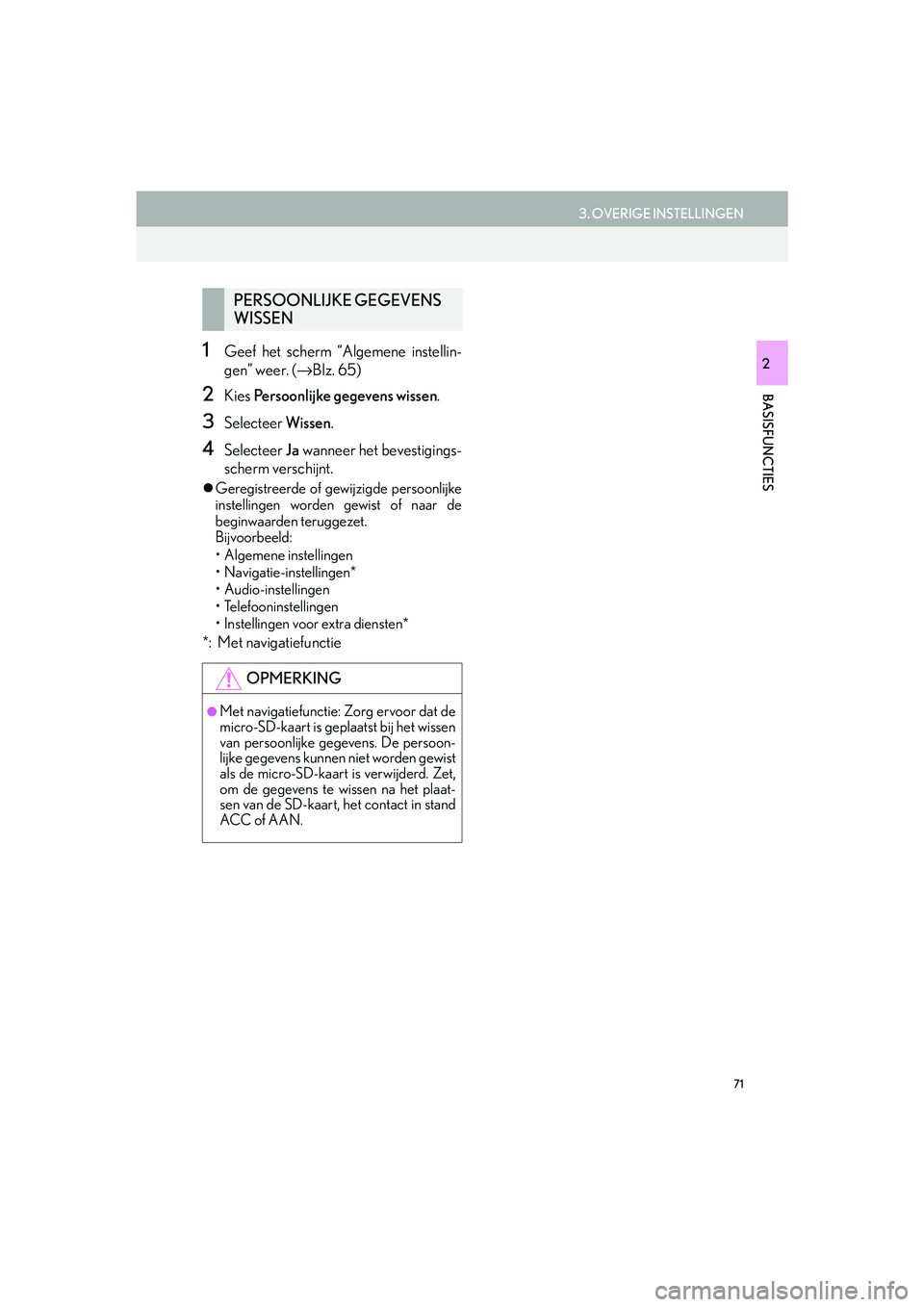
71
3. OVERIGE INSTELLINGEN
IS_NAVI_EE
BASISFUNCTIES
21Geef het scherm “Algemene instellin-
gen” weer. (→Blz. 65)
2Kies Persoonlijke gegevens wissen.
3Selecteer Wissen.
4Selecteer Ja wanneer het bevestigings-
scherm verschijnt.
Geregistreerde of gewijzigde persoonlijke
instellingen worden gewist of naar de
beginwaarden teruggezet.
Bijvoorbeeld:
• Algemene instellingen
• Navigatie-instellingen*
• Audio-instellingen
• Telefooninstellingen
• Instellingen voor extra diensten*
*: Met navigatiefunctie
PERSOONLIJKE GEGEVENS
WISSEN
OPMERKING
●Met navigatiefunctie: Zorg ervoor dat de
micro-SD-kaart is geplaatst bij het wissen
van persoonlijke gegevens. De persoon-
lijke gegevens kunnen niet worden gewist
als de micro-SD-kaart is verwijderd. Zet,
om de gegevens te wissen na het plaat-
sen van de SD-kaart, het contact in stand
ACC of AAN.
IS300h_IS200t_NAVI_Europe_OM53E02E.book Page 71 Monday, December 12, 2016 10:43 AM
Page 72 of 342
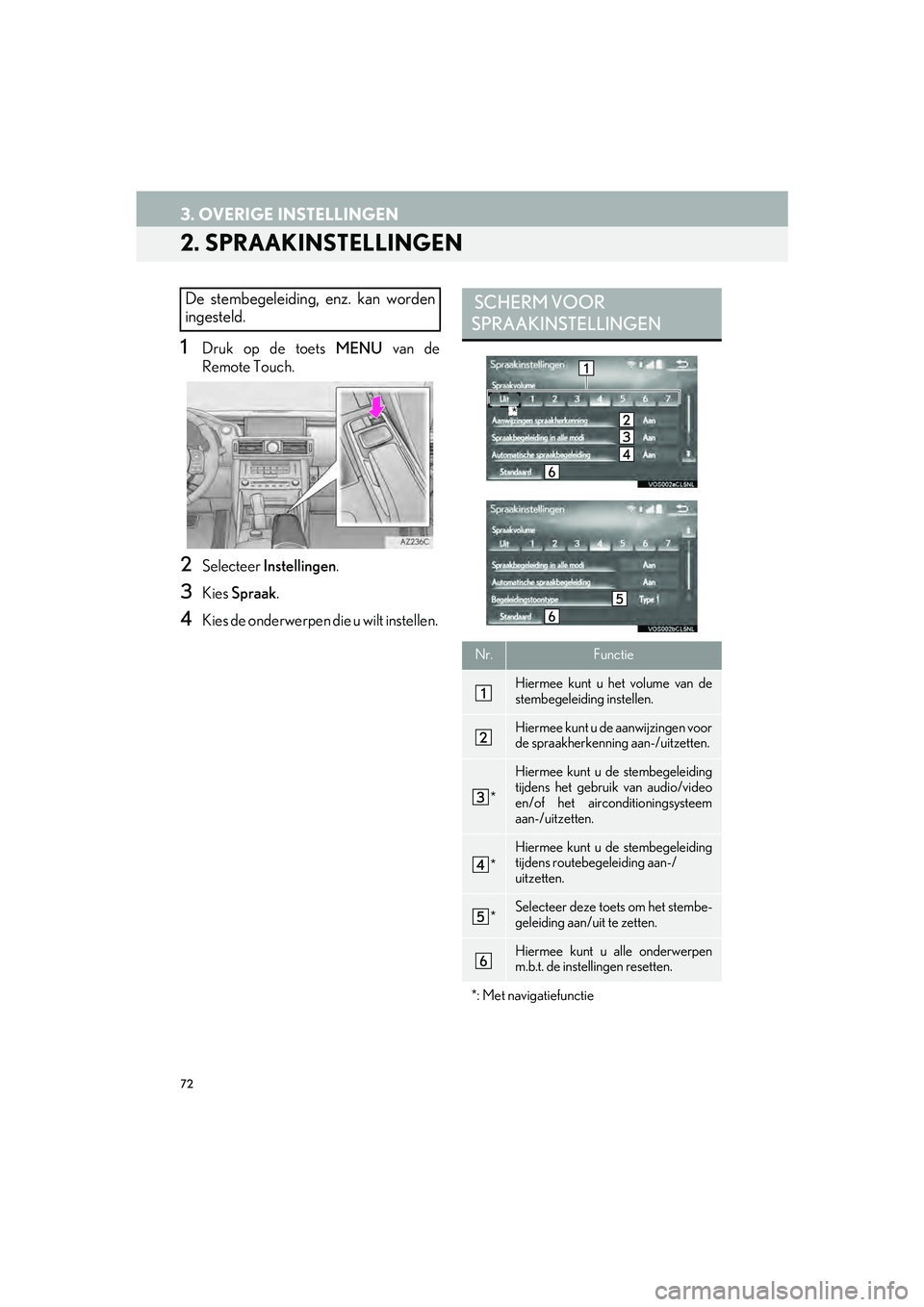
72
3. OVERIGE INSTELLINGEN
IS_NAVI_EE
2. SPRAAKINSTELLINGEN
1Druk op de toets MENU van de
Remote Touch.
2Selecteer Instellingen .
3Kies Spraak .
4Kies de onderwerpen die u wilt instellen.
De stembegeleiding, enz. kan worden
ingesteld. SCHERM VOOR
SPRAAKINSTELLINGEN
Nr.Functie
Hiermee kunt u het volume van de
stembegeleiding instellen.
Hiermee kunt u de aanwijzingen voor
de spraakherkenning aan-/uitzetten.
*
Hiermee kunt u de stembegeleiding
tijdens het gebruik van audio/video
en/of het airconditioningsysteem
aan-/uitzetten.
*
Hiermee kunt u de stembegeleiding
tijdens routebegeleiding aan-/
uitzetten.
*Selecteer deze toets om het stembe-
geleiding aan/uit te zetten.
Hiermee kunt u alle onderwerpen
m.b.t. de instellingen resetten.
*: Met navigatiefunctie
*
IS300h_IS200t_NAVI_Europe_OM53E02E.book Page 72 Monday, December 12, 2016 10:43 AM
Page 73 of 342
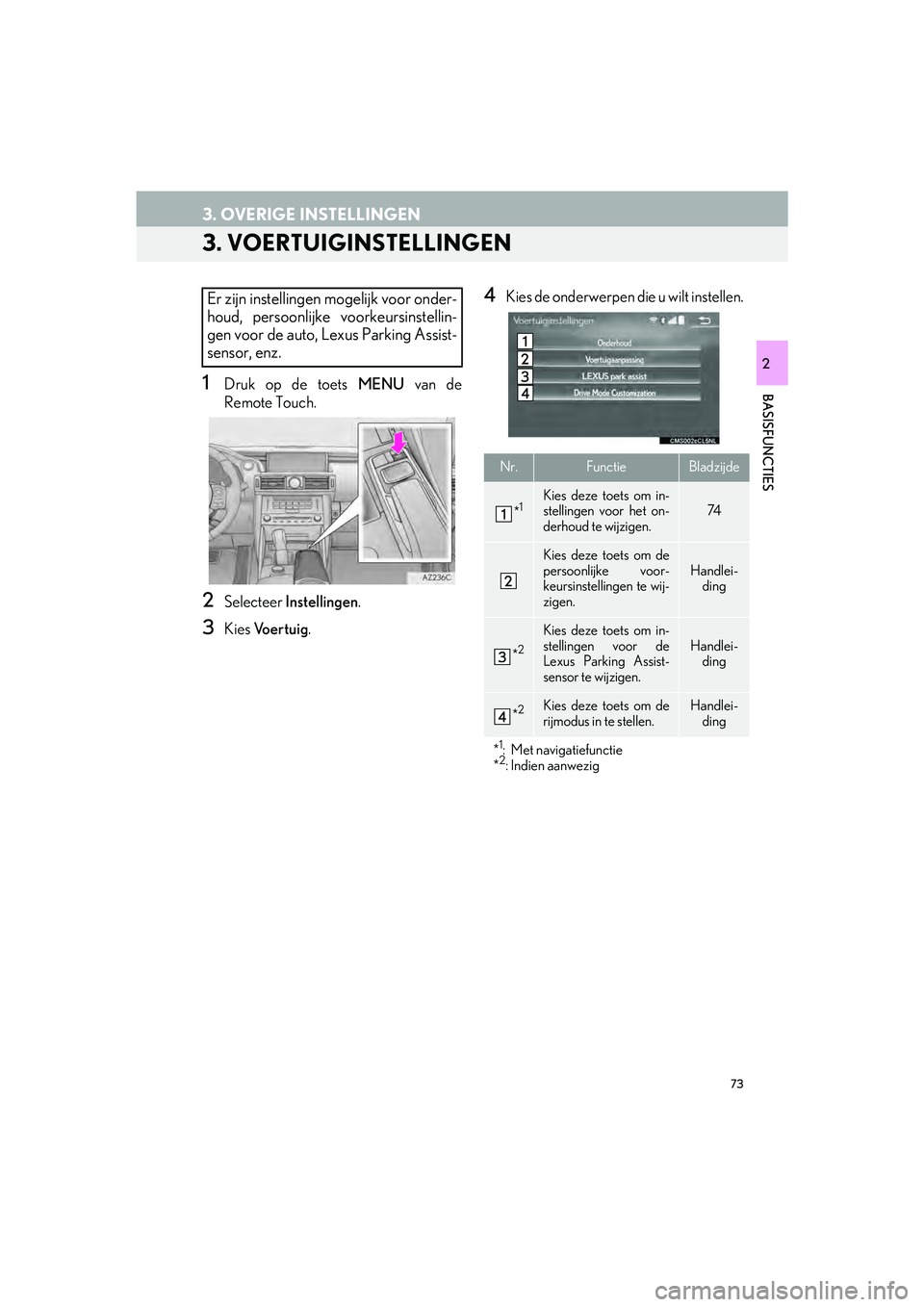
73
3. OVERIGE INSTELLINGEN
IS_NAVI_EE
BASISFUNCTIES
2
3. VOERTUIGINSTELLINGEN
1Druk op de toets MENU van de
Remote Touch.
2Selecteer Instellingen .
3Kies Vo e r t u i g .
4Kies de onderwerpen die u wilt instellen.Er zijn instellingen mogelijk voor onder-
houd, persoonlijke voorkeursinstellin-
gen voor de auto, Lexus Parking Assist-
sensor, enz.
Nr.FunctieBladzijde
*1Kies deze toets om in-
stellingen voor het on-
derhoud te wijzigen.
74
Kies deze toets om de
persoonlijke voor-
keursinstellingen te wij-
zigen.Handlei-
ding
*2
Kies deze toets om in-
stellingen voor de
Lexus Parking Assist-
sensor te wijzigen.
Handlei-ding
*2Kies deze toets om de
rijmodus in te stellen.Handlei-
ding
*
1: Met navigatiefunctie
*2: Indien aanwezig
IS300h_IS200t_NAVI_Europe_OM53E02E.book Page 73 Monday, December 12, 2016 10:43 AM
Page 74 of 342
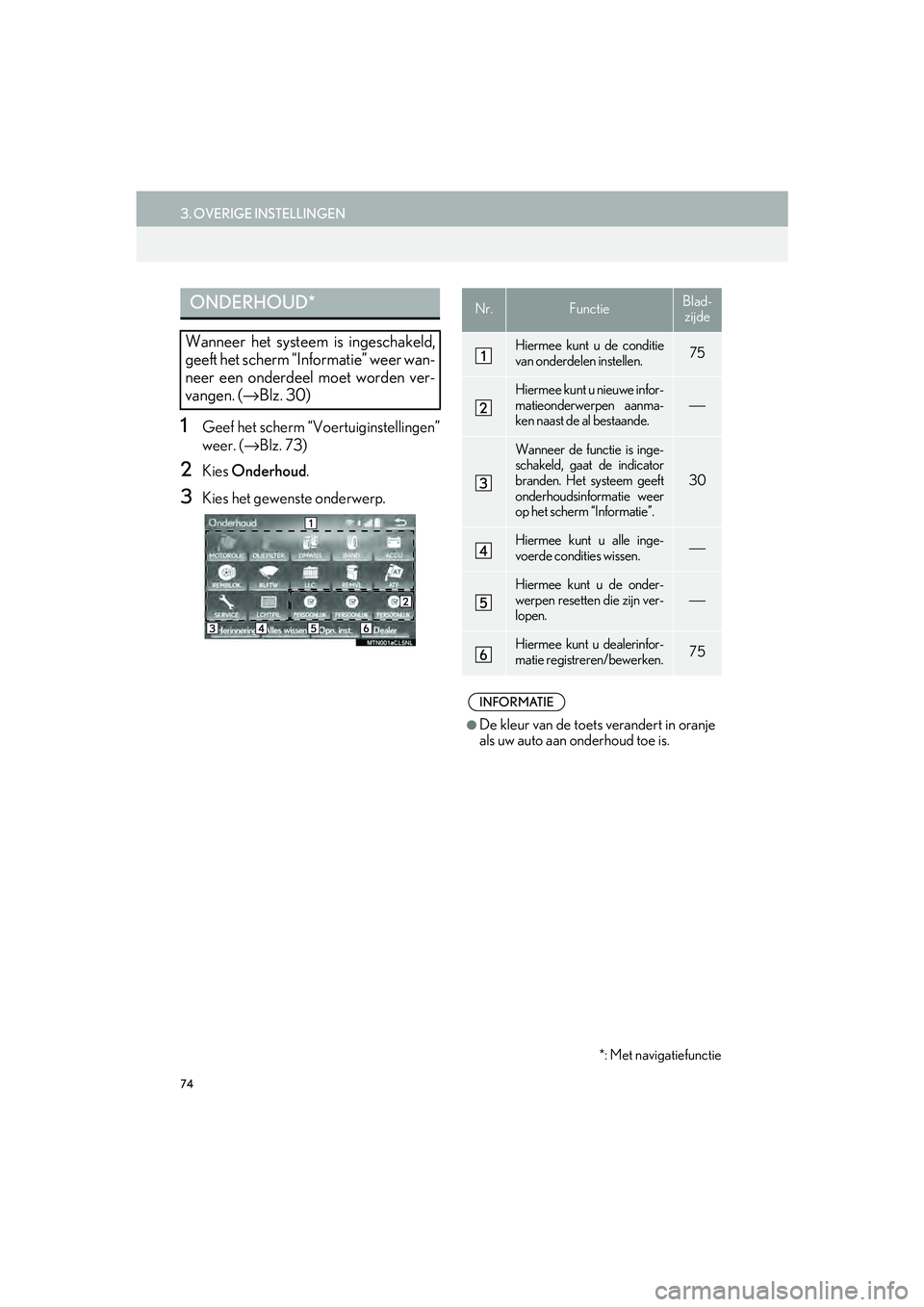
74
3. OVERIGE INSTELLINGEN
IS_NAVI_EE
1Geef het scherm “Voertuiginstellingen”
weer. ( →Blz. 73)
2Kies Onderhoud .
3Kies het gewenste onderwerp.
ONDERHOUD*
Wanneer het systeem is ingeschakeld,
geeft het scherm “Informatie” weer wan-
neer een onderdeel moet worden ver-
vangen. (→Blz. 30)
Nr.FunctieBlad-
zijde
Hiermee kunt u de conditie
van onderdelen instellen.75
Hiermee kunt u nieuwe infor-
matieonderwerpen aanma-
ken naast de al bestaande.
⎯
Wanneer de functie is inge-
schakeld, gaat de indicator
branden. Het systeem geeft
onderhoudsinformatie weer
op het scherm “Informatie”.
30
Hiermee kunt u alle inge-
voerde condities wissen.⎯
Hiermee kunt u de onder-
werpen resetten die zijn ver-
lopen.⎯
Hiermee kunt u dealerinfor-
matie registreren/bewerken.75
INFORMATIE
●De kleur van de toets verandert in oranje
als uw auto aan onderhoud toe is.
*: Met navigatiefunctie
IS300h_IS200t_NAVI_Europe_OM53E02E.book Page 74 Monday, December 12, 2016 10:43 AM
Page 75 of 342
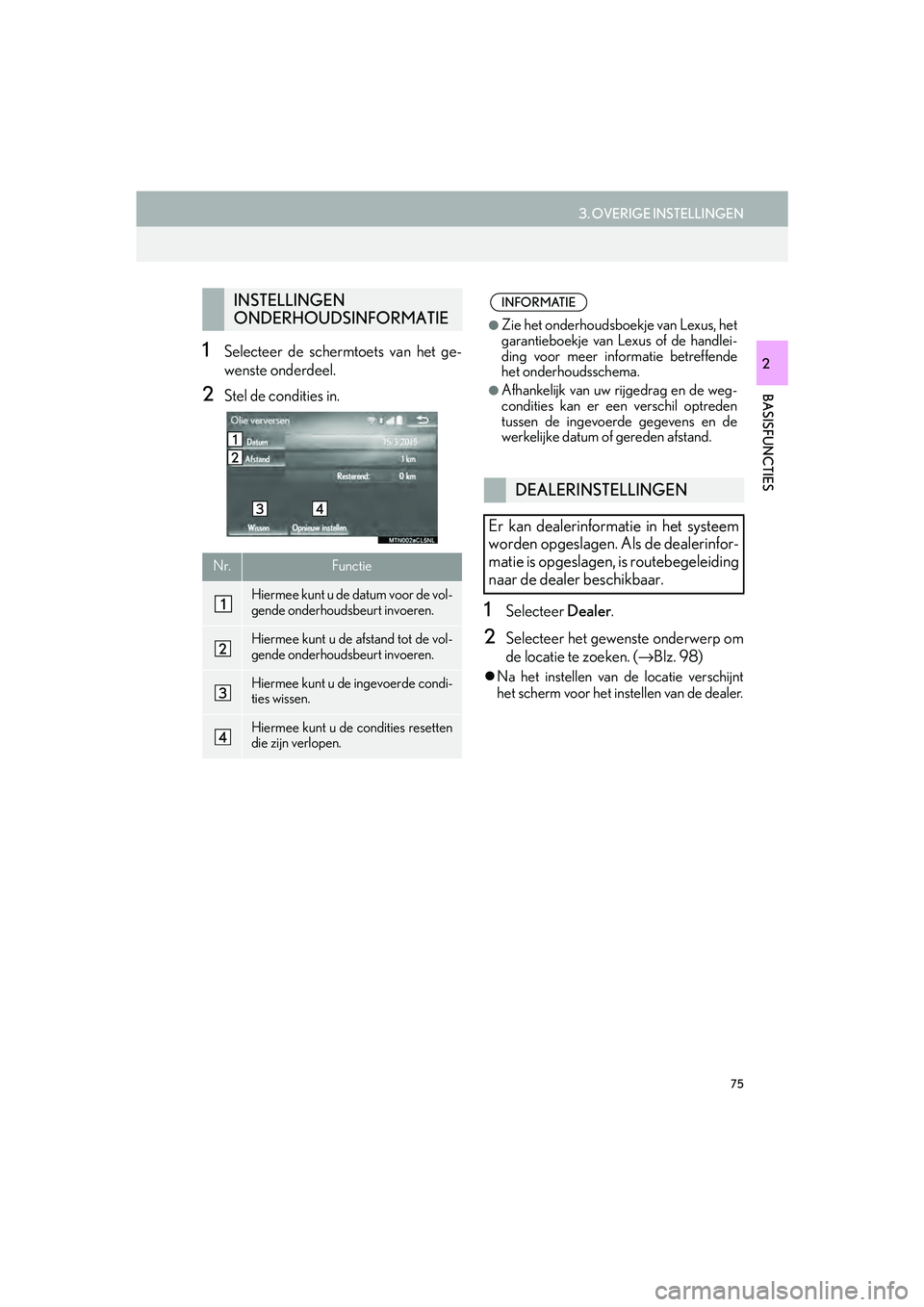
75
3. OVERIGE INSTELLINGEN
IS_NAVI_EE
BASISFUNCTIES
21Selecteer de schermtoets van het ge-
wenste onderdeel.
2Stel de condities in.
1Selecteer Dealer.
2Selecteer het gewenste onderwerp om
de locatie te zoeken. (→ Blz. 98)
Na het instellen van de locatie verschijnt
het scherm voor het instellen van de dealer.
INSTELLINGEN
ONDERHOUDSINFORMATIE
Nr.Functie
Hiermee kunt u de datum voor de vol-
gende onderhoudsbeurt invoeren.
Hiermee kunt u de afstand tot de vol-
gende onderhoudsbeurt invoeren.
Hiermee kunt u de ingevoerde condi-
ties wissen.
Hiermee kunt u de condities resetten
die zijn verlopen.
INFORMATIE
●Zie het onderhoudsboekje van Lexus, het
garantieboekje van Lexus of de handlei-
ding voor meer informatie betreffende
het onderhoudsschema.
●Afhankelijk van uw rijgedrag en de weg-
condities kan er een verschil optreden
tussen de ingevoerde gegevens en de
werkelijke datum of gereden afstand.
DEALERINSTELLINGEN
Er kan dealerinformatie in het systeem
worden opgeslagen. Als de dealerinfor-
matie is opgeslagen, is routebegeleiding
naar de dealer beschikbaar.
IS300h_IS200t_NAVI_Europe_OM53E02E.book Page 75 Monday, December 12, 2016 10:43 AM
Page 76 of 342
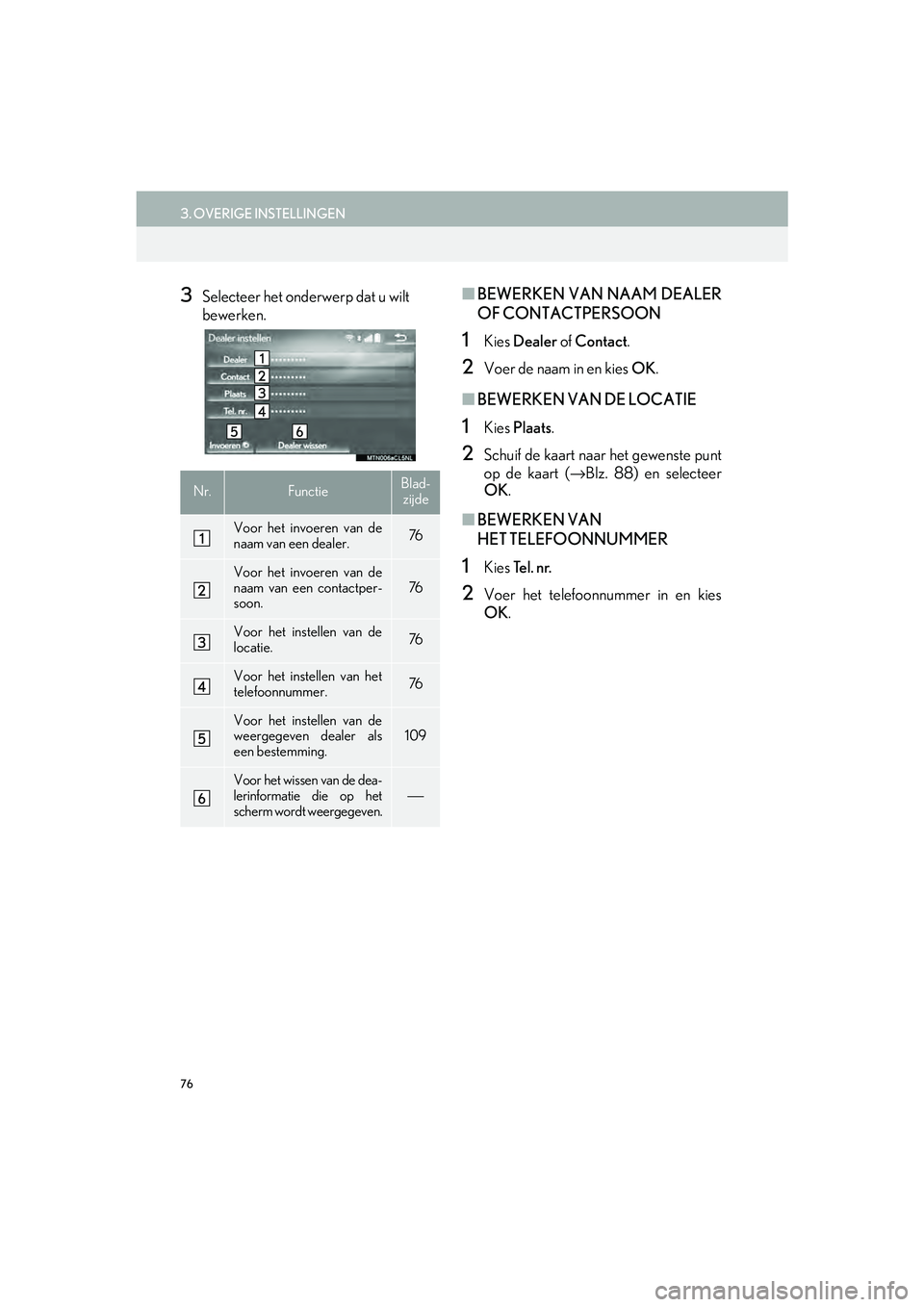
76
3. OVERIGE INSTELLINGEN
IS_NAVI_EE
3Selecteer het onderwerp dat u wilt
bewerken.■BEWERKEN VAN NAAM DEALER
OF CONTACTPERSOON
1Kies Dealer of Contact .
2Voer de naam in en kies OK.
■BEWERKEN VAN DE LOCATIE
1Kies Plaats.
2Schuif de kaart naar het gewenste punt
op de kaart ( →Blz. 88) en selecteer
OK .
■BEWERKEN VAN
HET TELEFOONNUMMER
1Kies Te l . n r.
2Voer het telefoonnummer in en kies
OK.
Nr.FunctieBlad-
zijde
Voor het invoeren van de
naam van een dealer.76
Voor het invoeren van de
naam van een contactper-
soon.
76
Voor het instellen van de
locatie.76
Voor het instellen van het
telefoonnummer.76
Voor het instellen van de
weergegeven dealer als
een bestemming.109
Voor het wissen van de dea-
lerinformatie die op het
scherm wordt weergegeven.⎯
IS300h_IS200t_NAVI_Europe_OM53E02E.book Page 76 Monday, December 12, 2016 10:43 AM
Page 77 of 342
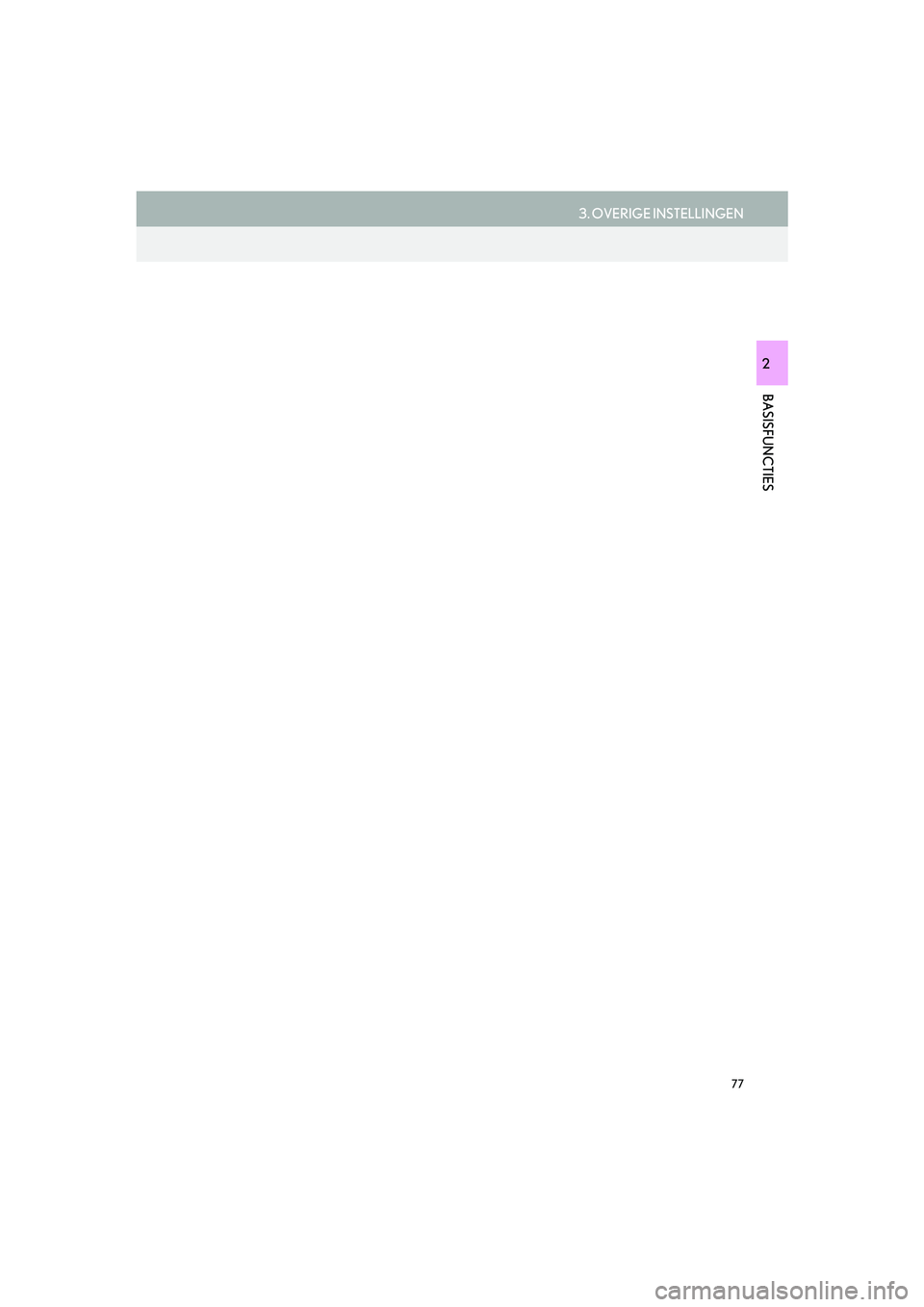
77
3. OVERIGE INSTELLINGEN
IS_NAVI_EE
BASISFUNCTIES
2
IS300h_IS200t_NAVI_Europe_OM53E02E.book Page 77 Monday, December 12, 2016 10:43 AM
Page 78 of 342
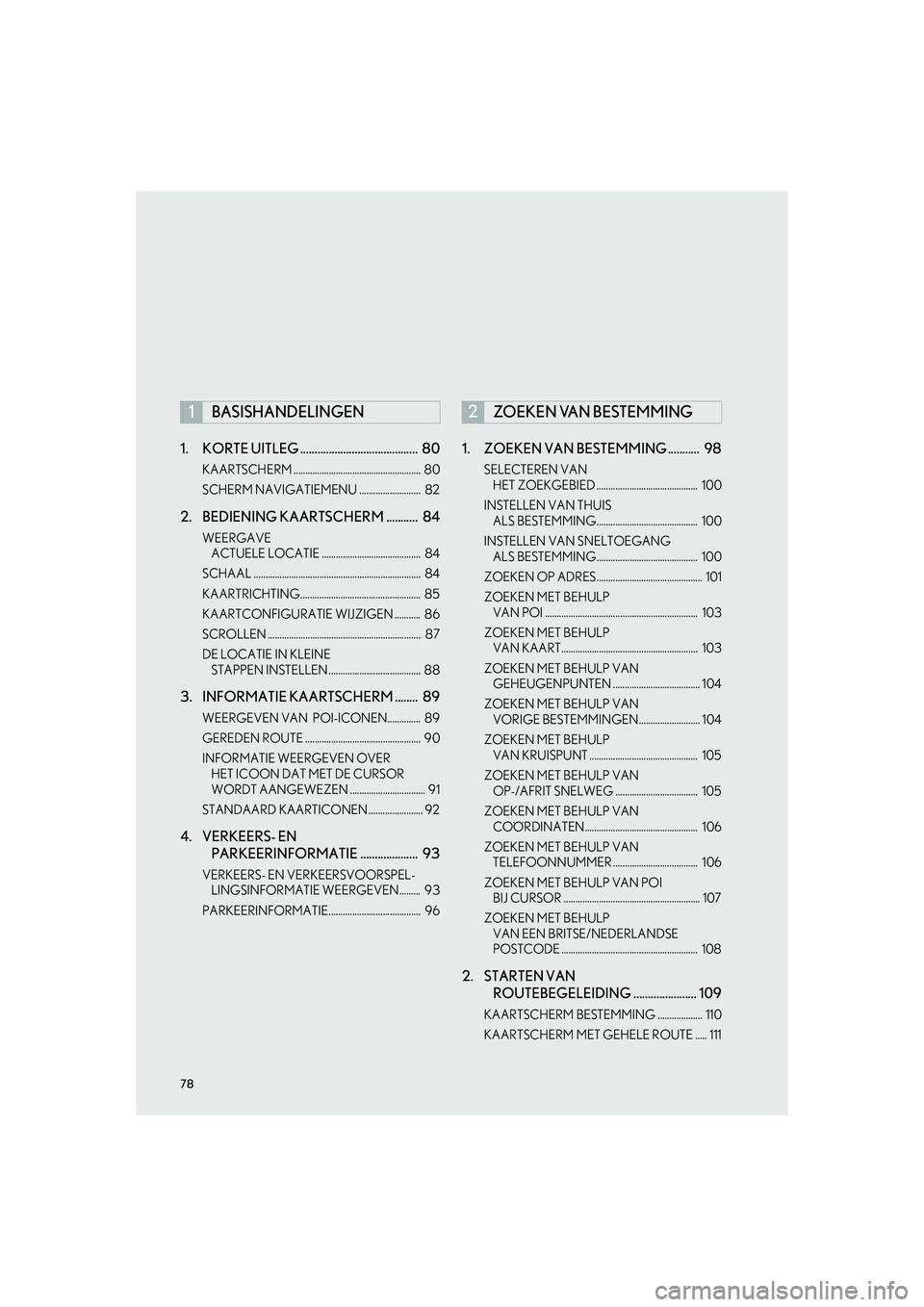
78
IS_NAVI_EE1. KORTE UITLEG ......................................... 80
KAARTSCHERM ...................................................... 80
SCHERM NAVIGATIEMENU .......................... 82
2. BEDIENING KAARTSCHERM ........... 84
WEERGAVE
ACTUELE LOCATIE .......................................... 84
SCHAAL ....................................................................... 84
KAARTRICHTING................................................... 85
KAARTCONFIGURATIE WIJZIGEN ........... 86
SCROLLEN ................................................................. 87
DE LOCATIE IN KLEINE STAPPEN INSTELLEN ....................................... 88
3. INFORMATIE KAARTSCHERM ........ 89
WEERGEVEN VAN POI-ICONEN.............. 89
GEREDEN ROUTE ................................................. 90
INFORMATIE WEERGEVEN OVER
HET ICOON DAT MET DE CURSOR
WORDT AANGEWEZEN ................................ 91
STANDAARD KAARTICONEN ....................... 92
4. VERKEERS- EN PARKEERINFORMATIE .................... 93
VERKEERS- EN VERKEERSVOORSPEL-
LINGSINFORMATIE WEERGEVEN......... 93
PARKEERINFORMATIE....................................... 96
1. ZOEKEN VAN BESTEMMING ........... 98
SELECTEREN VAN HET ZOEKGEBIED ........................................... 100
INSTELLEN VAN THUIS ALS BESTEMMING........................................... 100
INSTELLEN VAN SNELTOEGANG ALS BESTEMMING........................................... 100
ZOEKEN OP ADRES............................................. 101
ZOEKEN MET BEHULP VAN POI ................................................................. 103
ZOEKEN MET BEHULP VAN KAART.......................................................... 103
ZOEKEN MET BEHULP VAN GEHEUGENPUNTEN ..................................... 104
ZOEKEN MET BEHULP VAN VORIGE BESTEMMINGEN.......................... 104
ZOEKEN MET BEHULP VAN KRUISPUNT .............................................. 105
ZOEKEN MET BEHULP VAN OP-/AFRIT SNELWEG ................................... 105
ZOEKEN MET BEHULP VAN COÖRDINATEN................................................ 106
ZOEKEN MET BEHULP VAN TELEFOONNUMMER .................................... 106
ZOEKEN MET BEHULP VAN POI BIJ CURSOR .......................................................... 107
ZOEKEN MET BEHULP VAN EEN BRITSE/NEDERLANDSE
POSTCODE .......................................................... 108
2. STARTEN VAN ROUTEBEGELEIDING ...................... 109
KAARTSCHERM BESTEMMING ................... 110
KAARTSCHERM MET GEHELE ROUTE ..... 111
1BASISHANDELINGEN2ZOEKEN VAN BESTEMMING
IS300h_IS200t_NAVI_Europe_OM53E02E.book Page 78 Monday, December 12, 2016 10:43 AM
Page 79 of 342
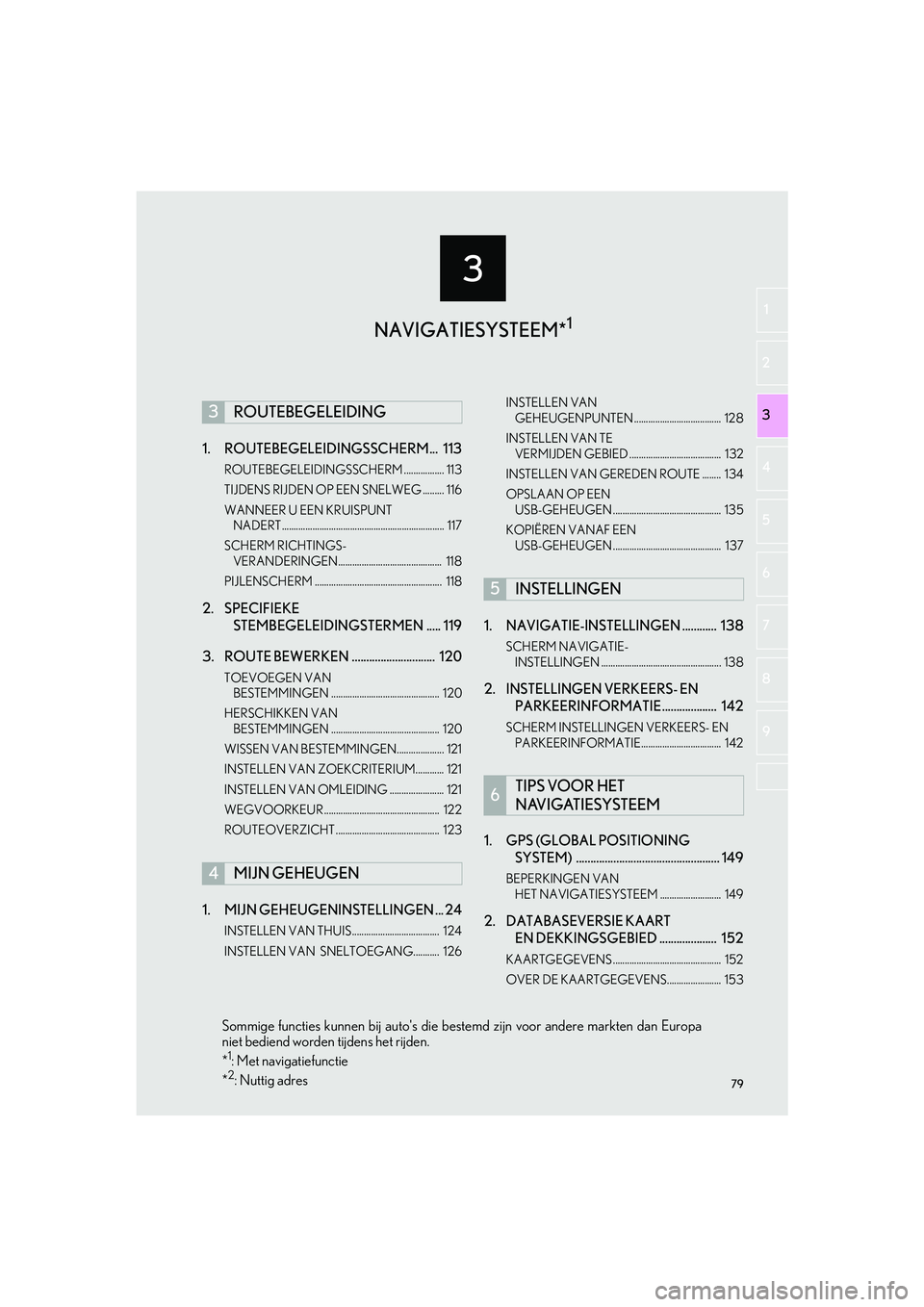
3
79
IS_NAVI_EE
2
3
1
4
5
6
7
8
9
1. ROUTEBEGELEIDINGSSCHERM... 113
ROUTEBEGELEIDINGSSCHERM ................. 113
TIJDENS RIJDEN OP EEN SNELWEG ......... 116
WANNEER U EEN KRUISPUNT NADERT..................................................................... 117
SCHERM RICHTINGS- VERANDERINGEN............................................ 118
PIJLENSCHERM ...................................................... 118
2. SPECIFIEKE STEMBEGELEIDINGSTERMEN ..... 119
3. ROUTE BEWERKEN ............................. 120
TOEVOEGEN VAN BESTEMMINGEN .............................................. 120
HERSCHIKKEN VAN BESTEMMINGEN .............................................. 120
WISSEN VAN BESTEMMINGEN.................... 121
INSTELLEN VAN ZOEKCRITERIUM............ 121
INSTELLEN VAN OMLEIDING ....................... 121
WEGVOORKEUR ................................................. 122
ROUTEOVERZICHT ............................................ 123
1. MIJN GEHEUGENINSTELLINGEN ... 24
INSTELLEN VAN THUIS..................................... 124
INSTELLEN VAN SNELTOEGANG........... 126 INSTELLEN VAN
GEHEUGENPUNTEN ..................................... 128
INSTELLEN VAN TE VERMIJDEN GEBIED ....................................... 132
INSTELLEN VAN GEREDEN ROUTE ........ 134
OPSLAAN OP EEN USB-GEHEUGEN .............................................. 135
KOPIËREN VANAF EEN USB-GEHEUGEN .............................................. 137
1. NAVIGATIE-INSTELLINGEN ............ 138
SCHERM NAVIGATIE-INSTELLINGEN ................................................... 138
2. INSTELLINGEN VERKEERS- EN PARKEERINFORMATIE ................... 142
SCHERM INSTELLINGEN VERKEERS- EN
PARKEERINFORMATIE.................................. 142
1. GPS (GLOBAL POSITIONING SYSTEM) .................................................. 149
BEPERKINGEN VAN
HET NAVIGATIESYSTEEM .......................... 149
2. DATABASEVERSIE KAART EN DEKKINGSGEBIED .................... 152
KAARTGEGEVENS .............................................. 152
OVER DE KAARTGEGEVENS....................... 153
3ROUTEBEGELEIDING
4MIJN GEHEUGEN
5INSTELLINGEN
6TIPS VOOR HET
NAVIGATIESYSTEEM
NAVIGATIESYSTEEM*1
Sommige functies kunnen bij auto's die best emd zijn voor andere markten dan Europa
niet bediend worden tijdens het rijden.
*
1: Met navigatiefunctie
*2: Nuttig adres
IS300h_IS200t_NAVI_Europe_OM53E02E.book Page 79 Monday, December 12, 2016 10:43 AM
Page 80 of 342
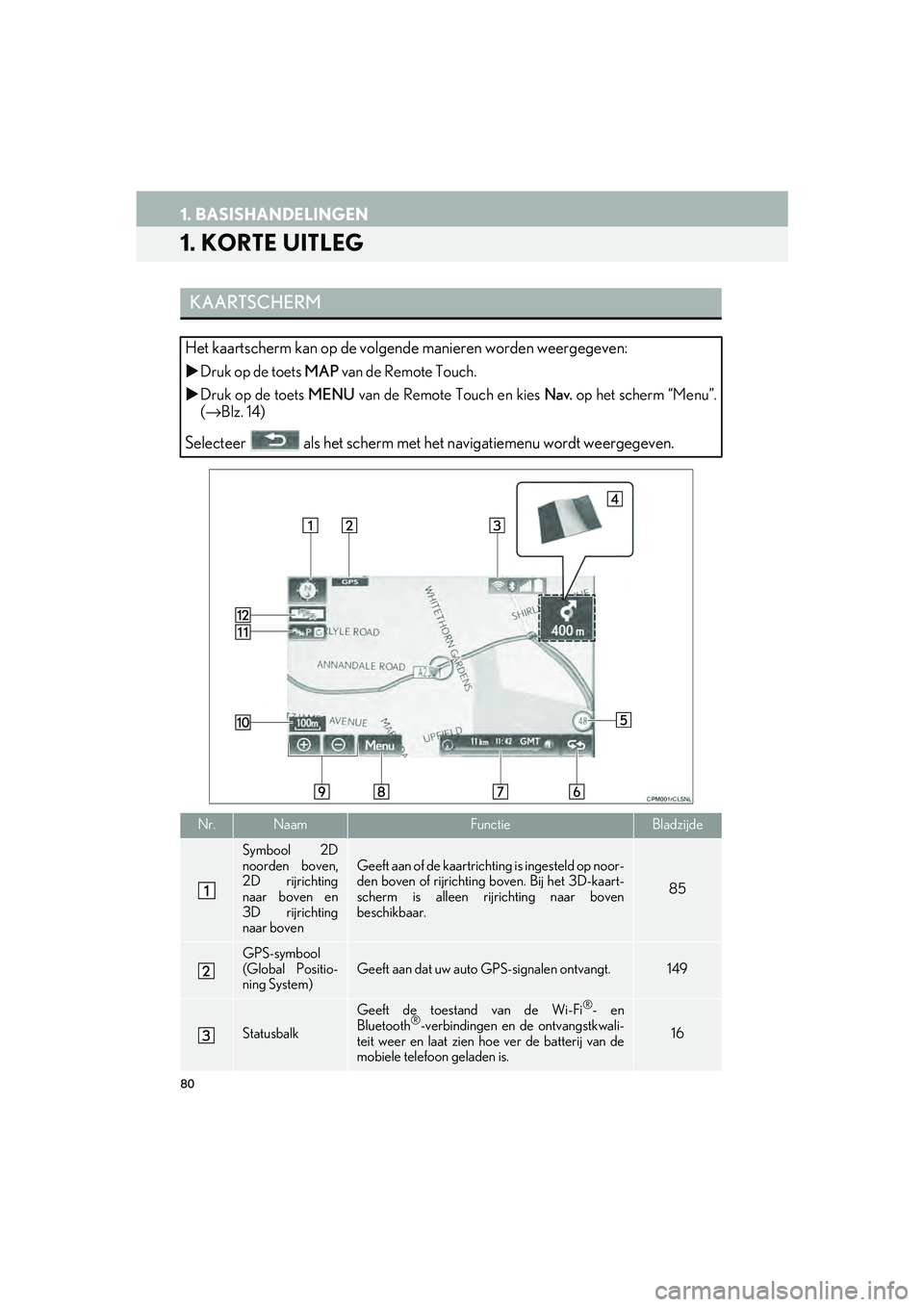
80
IS_NAVI_EE
1. BASISHANDELINGEN
1. KORTE UITLEG
KAARTSCHERM
Het kaartscherm kan op de volgende manieren worden weergegeven:
Druk op de toets MAP van de Remote Touch.
Druk op de toets MENU van de Remote Touch en kies Nav. op het scherm “Menu”.
( → Blz. 14)
Selecteer als het scherm met het navigatiemenu wordt weergegeven.
Nr.NaamFunctieBladzijde
Symbool 2D
noorden boven,
2D rijrichting
naar boven en
3D rijrichting
naar bovenGeeft aan of de kaartrichting is ingesteld op noor-
den boven of rijrichting boven. Bij het 3D-kaart-
scherm is alleen r ijrichting naar boven
beschikbaar.
85
GPS-symbool
(Global Positio-
ning System)
Geeft aan dat uw auto GPS-signalen ontvangt.149
Statusbalk
Geeft de toestand van de Wi-Fi®- en
Bluetooth®-verbindingen en de ontvangstkwali-
teit weer en laat zien hoe ver de batterij van de
mobiele telefoon geladen is.16
IS300h_IS200t_NAVI_Europe_OM53E02E.book Page 80 Monday, December 12, 2016 10:43 AM